 Ưu đãi freeship cho mọi đơn hàng. Mua sắm trực tiếp ngay hôm nay
Ưu đãi freeship cho mọi đơn hàng. Mua sắm trực tiếp ngay hôm nay Các nội dung hướng dẫn bạn đang tìm kiếm có liên quan
1. Hướng dẫn tạo tài khoản camera yoosee
2. Các cách kết nối camera YOOSEE wifi nhanh nhất
3. Chia sẻ camera Yoosee cho nhiều người cùng xem
4. Thiết lập ghi hình trên phần mềm camera Yoosee
5. Thiết lập cảnh báo camera Yoosee qua điện thoại
6. Cách cài đặt tự động ghi hình cho camera Yoosee
7. Kết nối camera yoosee chính hãng nhanh nhất
8. Kết nối camera yoosee với máy tính
Xét về phương thức kết nối thì camera Yoosee WIFI có 2 phương thức đó là:
+ Kết nối camera Yoosee sử dụng dây mạng Lan : Cắm trực tiếp dây mạng từ modemwifi đến camera (đơn giản và chăc chắn thành công, hình ảnh truyền tải tốt hơn)
+ Kết nối qua camera yoosee qua tín hiệu mạng WIFI : Kết nối thông qua tín hiệu internet truyền tải qua WIFI (tiện dụng, dễ dàng không mất công đi dây mạng, mạng khỏe thì vẫn truyền tải tín hiệu cực tốt)
Điều đáng nói là bạn có thể linh hoạt chuyển đổi giữa 2 phương thức kết nối trên trong quá trình sử dụng camera. Lựa chọn phương thức kết nối nào cũng đều có những ưu điểm riêng , việc kết nối như thế nào là do nhu cầu của bạn và tùy vào vị trí lắp đặt camera. Vì vậy HOZY sẽ giới thiệu đến bạn tất cả các cách kết nối để bạn có thể lựa chọn cho phù hợp, và đôi khi cách này không được bạn có thể chuyển sang cách kết nối khác dễ hơn.
OK, trước tiên bạn cần có 1 thiết bị di động cài đặt được phần mềm YOOSEE hoặc YY2P và tiến hành lập tài khoản Camera của mình. Nếu bạn chưa biết cách cũng đừng lo nhé! Hãy xem hướng dẫn rất đơn giản tại đây.
Tiếp theo bạn hãy cắm nguồn cho camera , và nếu có ý định lắp thẻ nhớ thì bạn lắp luôn từ đầu để sau khi kết nối bạn tiến hành cài đặt ghi hình luôn, tránh quên khi lắp camera lên rồi mới nhớ đến việc lắp thẻ. Bạn cũng nên chọn những loại thẻ nhớ có tốc độ ghi hình cao và ghi hình fullHD nhé, vừa đảm bảo cho hình ảnh, vừa không làm nóng camera.
Nhấn nút reset và chờ camera thông báo sẵn sàng kết nối
Sau khi các thao tác cơ bản ban đầu đã xong chúng ta tiến hành kết nối camera với các thiết bị di động nha
+ Trên giao diện chính của ứng dụng Yoosee sau khi đăng nhập bạn nhấn dấu cộng và thêm thiết bị mới
+ Cắm dây mạng Lan 2 đầu vào cổng mạng camera và cổng mạng Lan của modem WIFI
+ Sau đó bạn chọn "Kết nối có dây" trên giao diện phầm mềm
+ Làm theo các hướng dẫn trên phầm mềm
+ Nhập mật khẩu thiết bị ( ghi ở sau hoặc đáy camera) mặc định là 123
+ Nhấn kêt nối và chờ thiết bị tải lên
+ Đặt tên và kiểm tra thiết bị đã kết nối thành công
Xem hình dưới đây
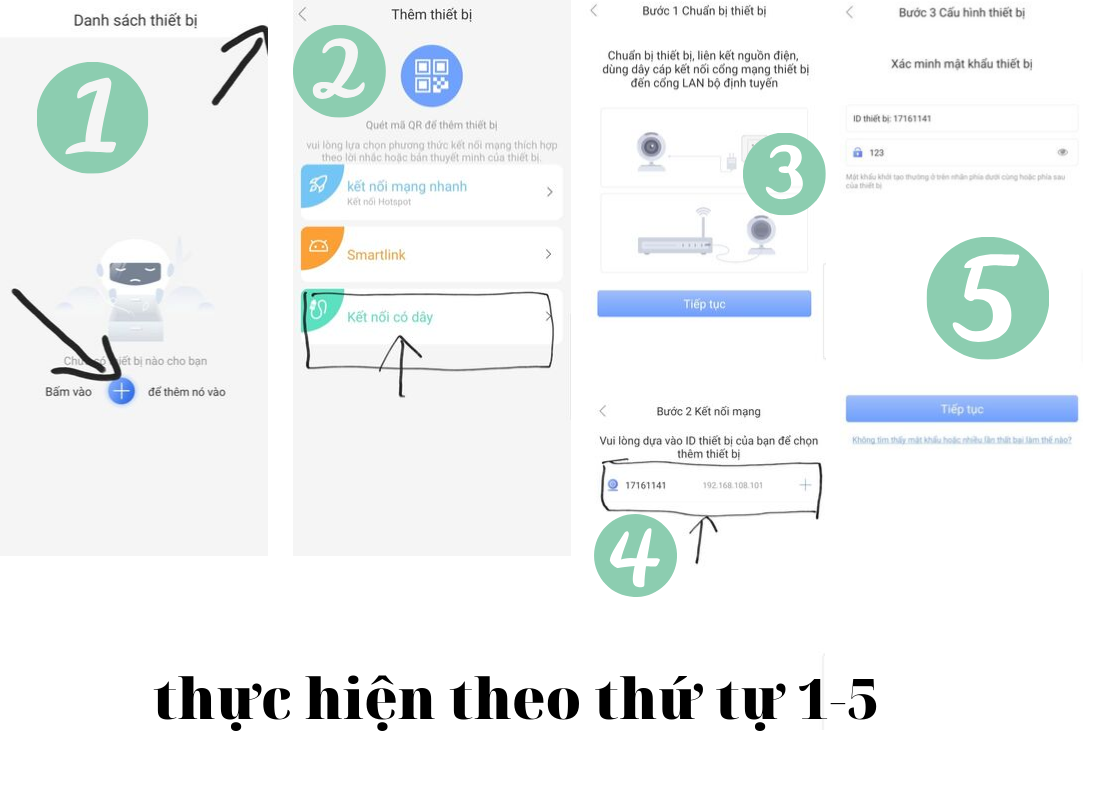
Trên đây là cách kết nối thứ nhất với phương thức cắm mạng lan trực tiếp.
Có 3 cách để kết nối camera Yoosee qua phương thức kết nối WIFI
- Giống như cách kết nối qua dây mạng Lan bước đầu tiên chúng ta nhấn thêm thiết bị sau đó chọn 3 cách ở đầu tiên đó là:
+ Quét mã QR phía sau camera(nếu có)
+ Kết nối mạng nhanh
+ Kết nối Smartlink ( gửi sóng âm thanh tới camera)
Để hướng dẫn 1 cách chi tiết nhất chúng tôi đã làm 1 video hướng dẫn chi tiết 3 cách kết nối trên 1 cách cụ thể nhất dưới đây
Các bạn hãy xem thật kĩ, làm từng thao tác 1 theo hướng dẫn, đúng bước, đúng quy trình thì sẽ rất dễ kết nối nhé !
*LƯU Ý : Trong trường hợp bạn thử kết nối camera bằng các cách qua WIFI mà vẫn không được thì nguyên nhân là bị lỗi sóng wifi hoặc các biệt do bản chất điện thoại . Thì bạn hãy đổi điện thoại khác để kêt nối lại hoặc dùng phương pháp mồi qua dây mạng có nghĩa là bạn dùng dây mạng để kết nối qua dây mạng LAN như mục 1 ở trên rồi sau khi kết nối thành công bạn tiến hành đổi sang mạng WIFI. Lúc này thì kết nối wifi hoàn tất bạn có thể rút dây mạng Lan ra. Chúng tôi có hướng dẫn dưới đây cho bạn, xem kĩ nha.
Trên đây HOZY đã hướng dẫn chi tiết các cách kết nối camera Yoosee với điện thoại chi tiết nhất cho các bạn. Mọi vấn đề cần tư vấn bạn đừng ngại liên hệ với chúng tôi. Chúng tôi luôn sẵn lòng giải đáp miễn phí các câu hỏi của các bạn.








0858218333